A calibração deve ser a primeira coisa que você deve fazer ao comprar um novo monitor. Ajustar suas configurações básicas pode melhorar a precisão das cores e a experiência geral de visualização. E, se você estiver usando seu monitor para qualquer coisa em que a cor seja importante (como fotografia ou design), a calibração de cores é fundamental, e isso inclui suas configurações de gama.
Neste artigo, mostraremos a você como alterar as configurações de gama do Windows 11/10 e melhorar a saída de cores do seu monitor.
Índice 
O que é gama?
Os níveis de gama do seu monitor descrevem a luminância de cada pixel em cada nível de brilho. Quanto menor a gama, mais brilhantes as sombras e vice-versa. Gama mais baixo faz com que sua tela pareça “mais plana” e mais desbotada, enquanto gama mais alta resulta em maior contraste.
As configurações de gama ideais serão ligeiramente diferentes para cada monitor, e alguns monitores têm modos de gama extras que permitem ajustar ainda mais sua exibição. A gama padrão é 2,2 (para o espaço de cores sRGB). Um valor de gama de 2,2 geralmente fornecerá os resultados de cores mais precisos para o Windows.
Boas configurações de gama resultam em maior qualidade e profundidade de imagem, enquanto uma gama pobre pode desbotar detalhes nas sombras ou destaques.
As configurações de brilho e contraste também afetarão a calibração de gama, portanto, certifique-se de fazer os três ao mesmo tempo. Mas lembre-se de que a maioria dos monitores não atingirá a gama perfeita (ou outras configurações de cores) sem um software de gerenciamento de cores mais avançado.
Observação: se o seu monitor estiver embaçado, é provável que você precise alterar a resolução em vez das configurações de gama.
Como alterar as configurações de gama no Windows 10/11
Alterar as configurações de gama da sua tela é fácil e pode ser feito da seguinte forma:
Pressione a tecla Windows + I para abrir Configurações >. Selecione Sistema.  No menu à esquerda, selecione Exibir.
No menu à esquerda, selecione Exibir. 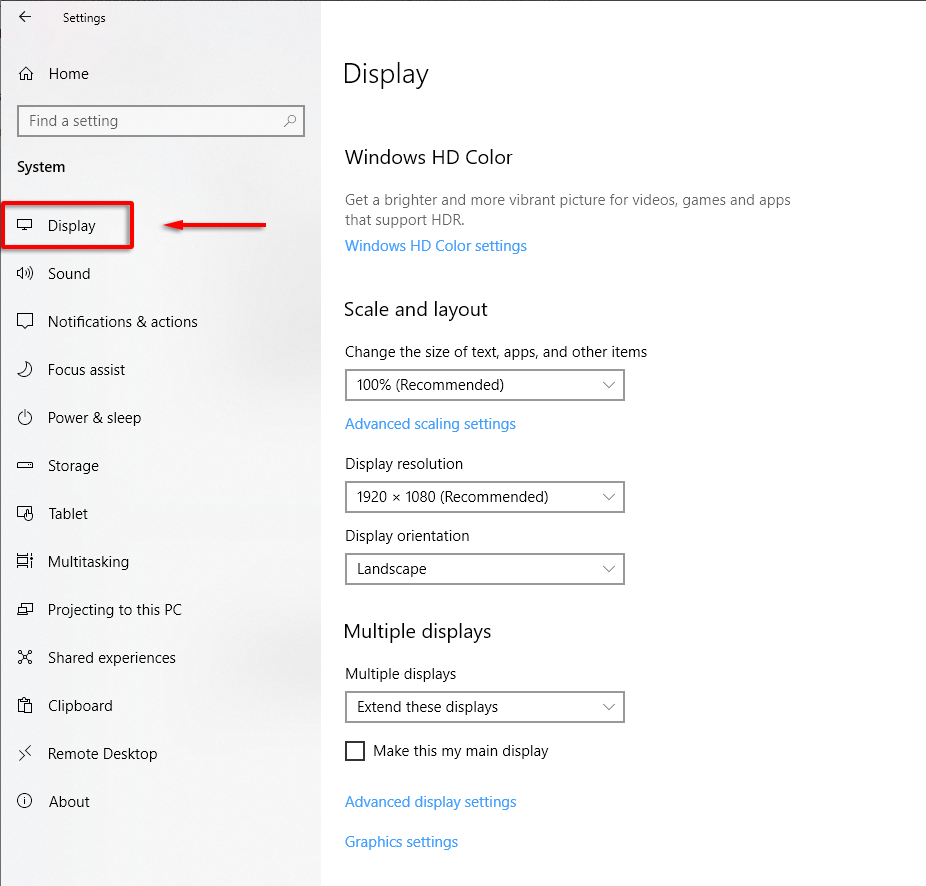 Onde diz Vários monitores, selecione Configurações de exibição avançadas.
Onde diz Vários monitores, selecione Configurações de exibição avançadas. 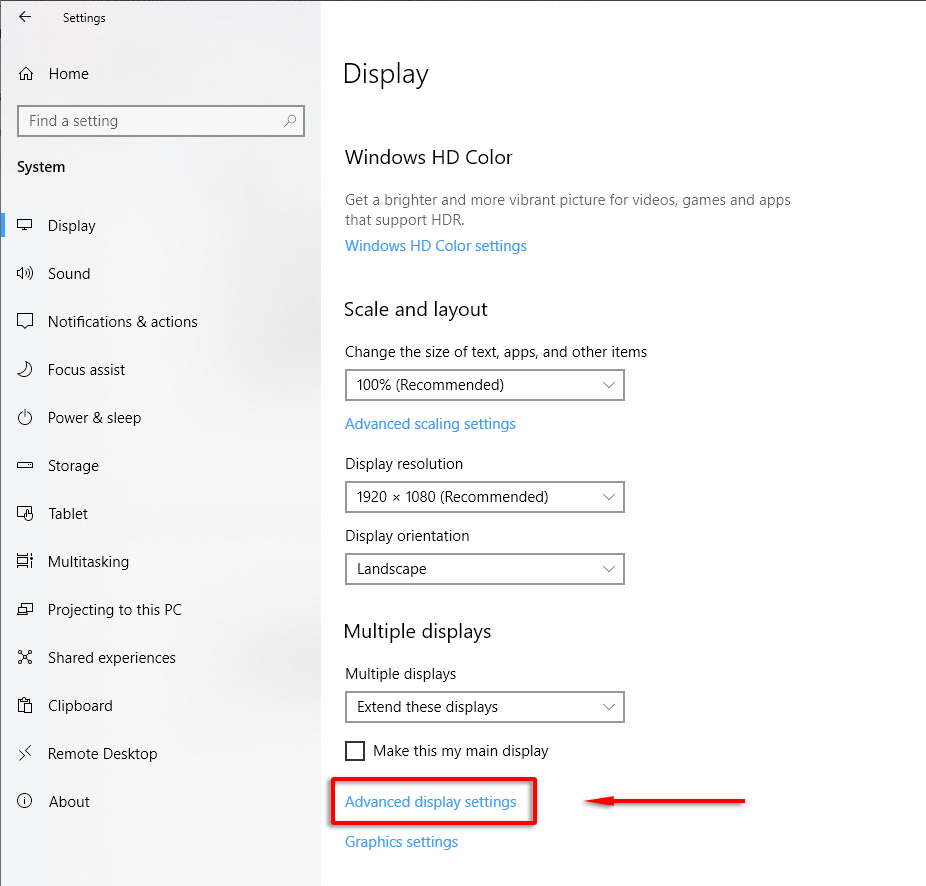 Selecione Propriedades do adaptador de vídeo para o Display 1 (ou qualquer exibição que você está alterando).
Selecione Propriedades do adaptador de vídeo para o Display 1 (ou qualquer exibição que você está alterando). 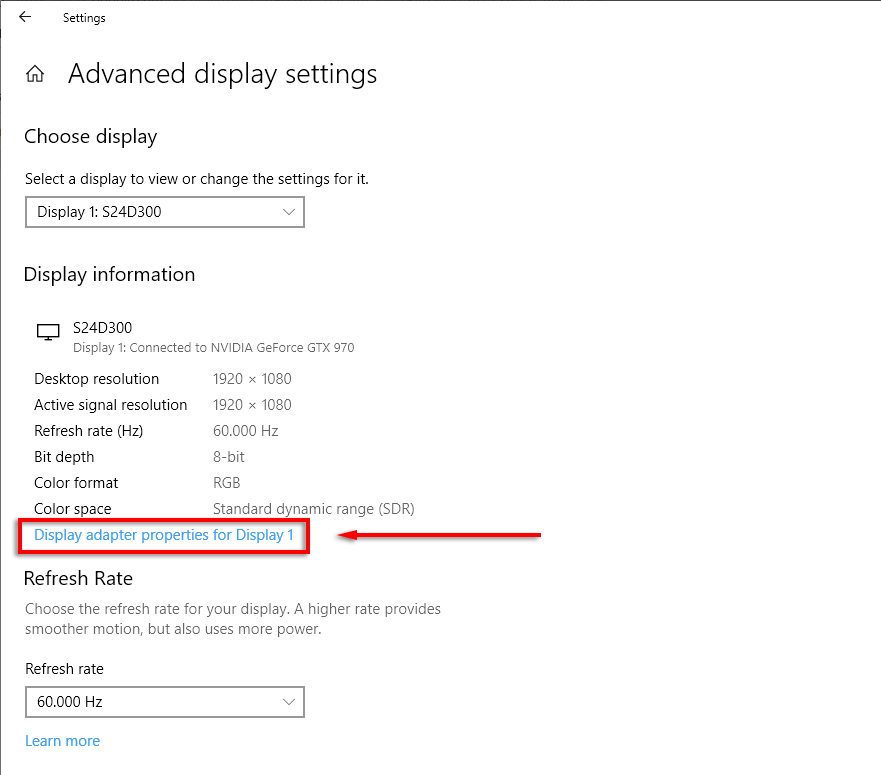 Selecione o Gerenciamento de cores e selecione Gerenciamento de cores…
Selecione o Gerenciamento de cores e selecione Gerenciamento de cores… 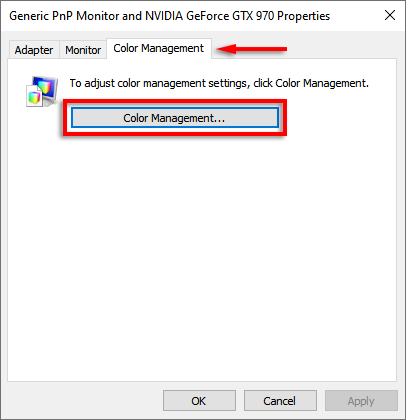 Selecione a guia Avançado .
Selecione a guia Avançado . 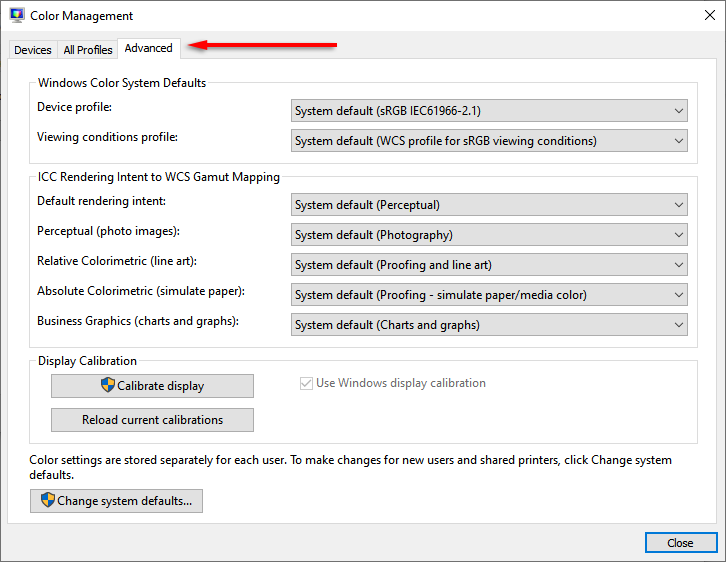 Selecione Calibrar exibição. Isso abrirá o assistente Display Color Calibration. Pressione Próximo para acessar a calibração.
Selecione Calibrar exibição. Isso abrirá o assistente Display Color Calibration. Pressione Próximo para acessar a calibração. 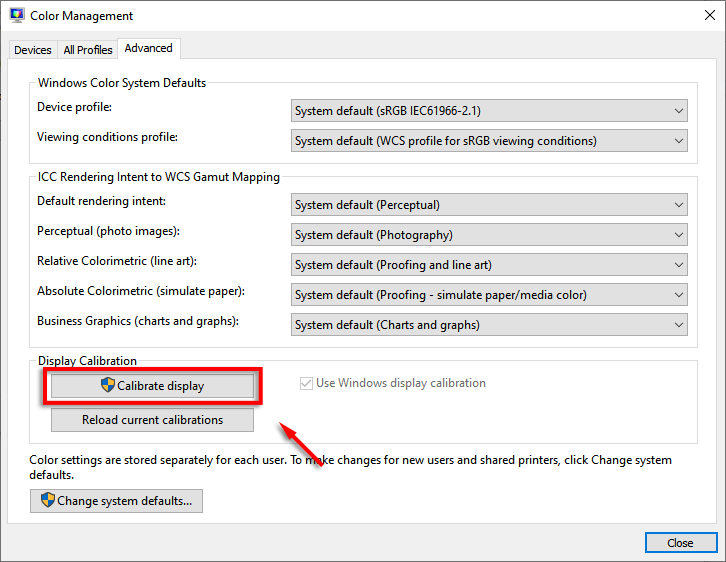 Mova o controle deslizante para cima e para baixo até que os pontos o centro dos círculos são os menos visíveis (use a imagem “Good Gamma” fornecida abaixo como guia).
Mova o controle deslizante para cima e para baixo até que os pontos o centro dos círculos são os menos visíveis (use a imagem “Good Gamma” fornecida abaixo como guia). 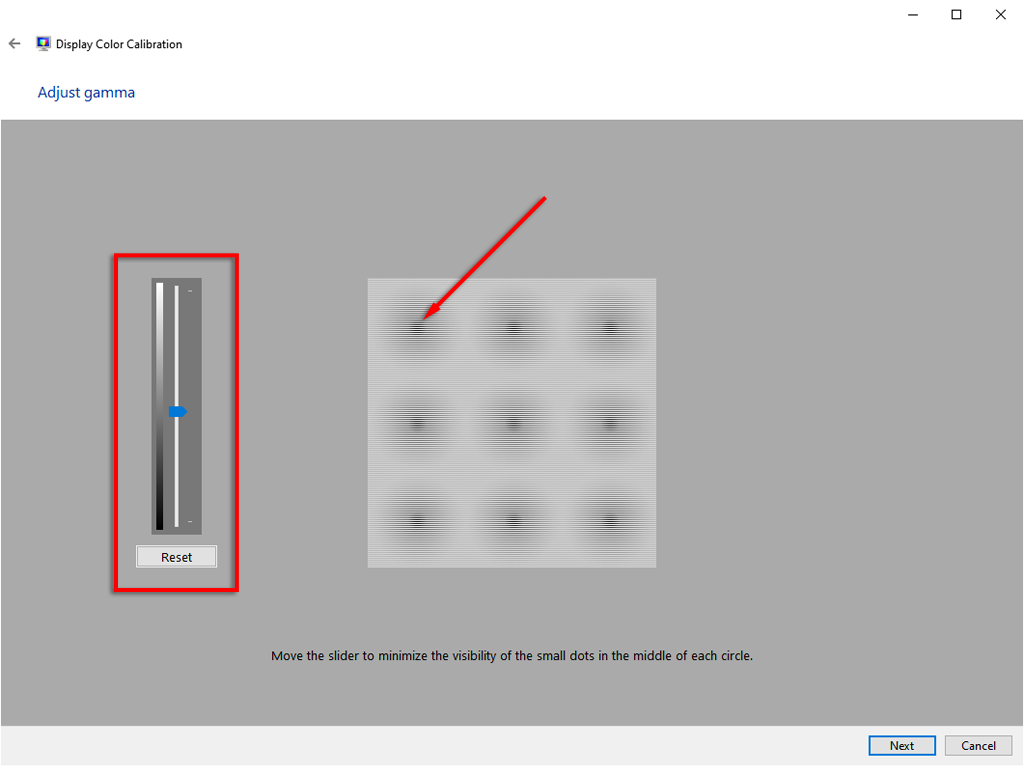 Conclua o assistente. Você pode querer calibrar seu brilho, contraste, cor e legibilidade do texto. Caso contrário, você pode pular essas seções.
Conclua o assistente. Você pode querer calibrar seu brilho, contraste, cor e legibilidade do texto. Caso contrário, você pode pular essas seções. 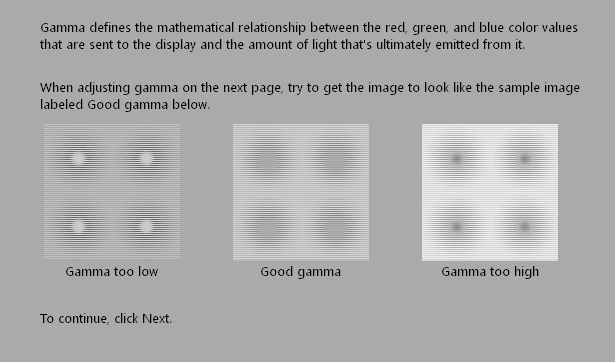
Observação: Você provavelmente não conseguirá fazer com que os pontos pareçam idênticos à imagem “Good Gamma”. Não se preocupe; apenas tente chegar o mais próximo possível. Ajustar diretamente as configurações de gama do seu monitor LCD também pode ajudar nisso.
Alterar as configurações de gama do monitor
A maioria dos monitores LCD terá a capacidade de ajustar as configurações de gama. Para isso, abra o menu de configurações do seu monitor pressionando o botão de menu no próprio monitor. Cada monitor será um pouco diferente, mas deve haver uma opção para visualizar “configurações de imagem” ou algo semelhante.
Aqui, deve haver opções de brilho, contraste, nitidez e gama. Selecione gama e ajuste o valor até que sua gama melhore. Para esse método, é mais fácil usar uma ferramenta de calibração de gama online.
Use uma ferramenta de calibração de gama online
A ferramenta mais popular para calibrar suas configurações de gama online está em Lagom. A imagem de calibração tem esta aparência:
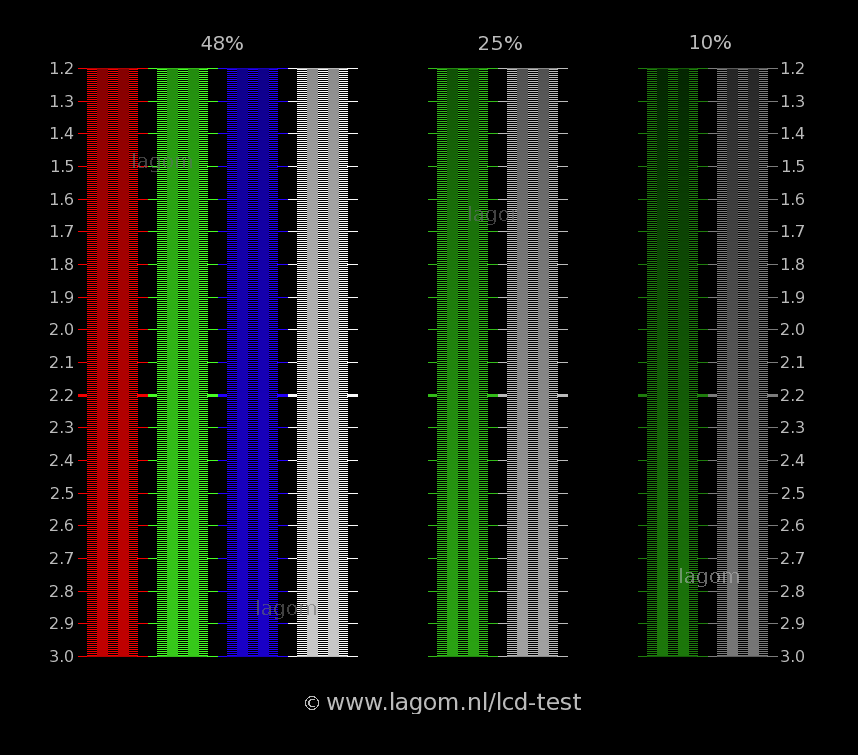
O objetivo das configurações de gama do Windows 11/10 é fazer com que as faixas claras e escuras em torno de 2,2 “se misturem”. O que isso significa é que, nas configurações de gama corretas para o seu monitor, os valores claros e escuros (que são muito visíveis na imagem) devem ser quase indistinguíveis.
Outra ferramenta é o W4zt Screen Color Test. Isso é mais rápido que o Lagom, portanto, se você precisar ajustar suas configurações rapidamente, é uma boa escolha. Basta ajustar os controles deslizantes de gama, brilho e contraste do seu monitor até que o quadrado de 2,2 tenha aproximadamente o mesmo tom da grade ao redor.
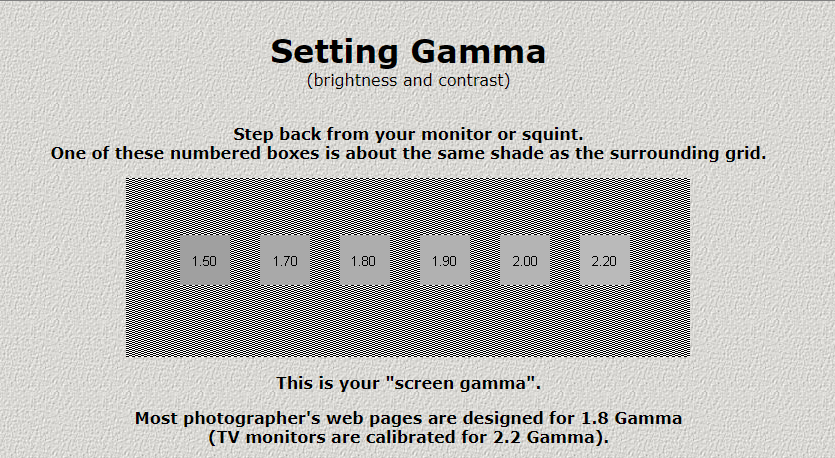
Ajustar configurações de gama Com drivers gráficos
Alguns drivers de placa gráfica permitem que você ajuste suas configurações de gama (entre outras calibrações). É melhor usar as configurações de gama calibradas pelo Windows, mas alguns monitores respondem mal. Nesse caso, não custa tentar usar o software da placa gráfica para compensar.
Para placas gráficas NVIDIA, faça o seguinte:
Clique com o botão direito do mouse na área de trabalho e selecione NVIDIA Control Panel. 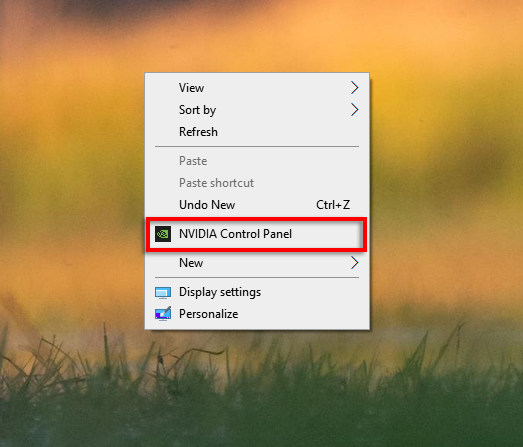 Escolha Ajustar configurações de cores da área de trabalho strong> em Exibir na barra lateral.
Escolha Ajustar configurações de cores da área de trabalho strong> em Exibir na barra lateral. 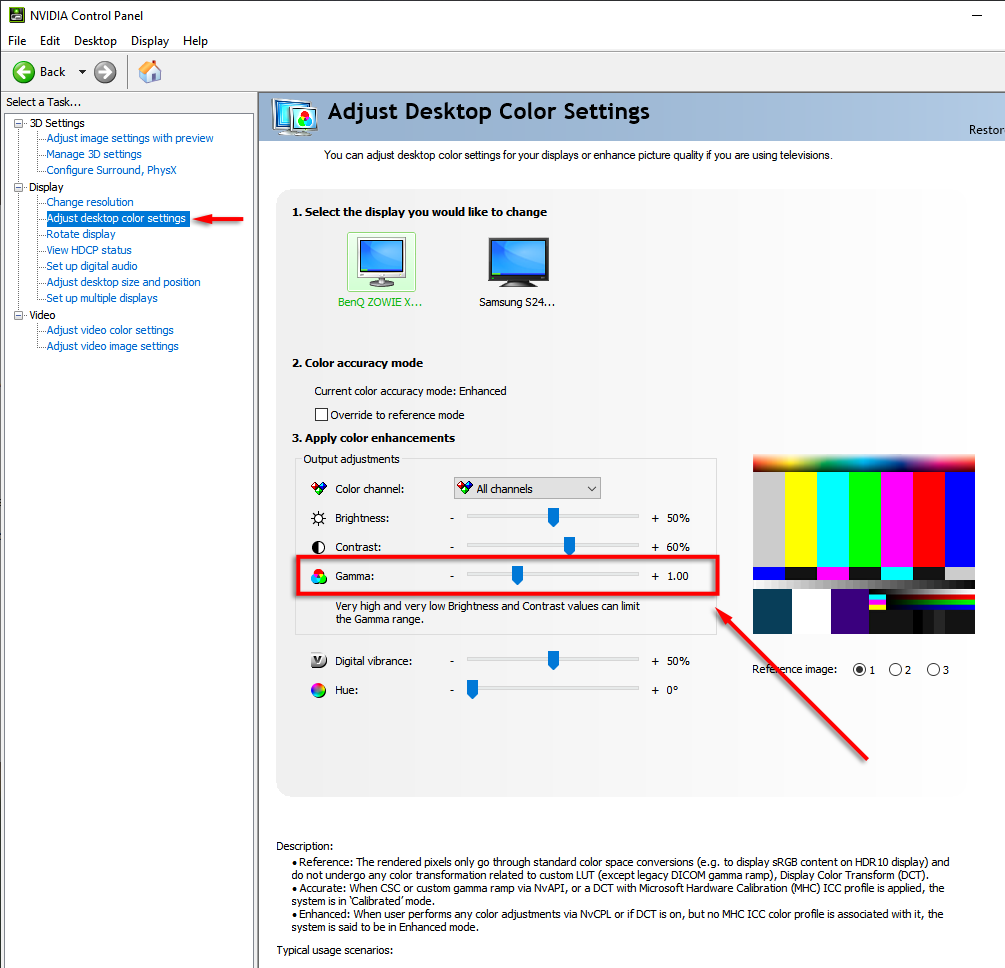 Ajuste o controle deslizante Gamma conforme necessário.
Ajuste o controle deslizante Gamma conforme necessário.
Configurações de gama perfeitas do Windows 11/10
Atingir configurações de gama perfeitas no Windows 11/10 pode ser quase impossível dependendo do seu monitor, mas você pode definitivamente melhorá-lo. Vale a pena dedicar um tempo para ajustar as configurações básicas do monitor ao comprar uma nova tela, pois isso pode melhorar seriamente sua experiência, seja assistindo a filmes, jogando ou apenas digitando.
